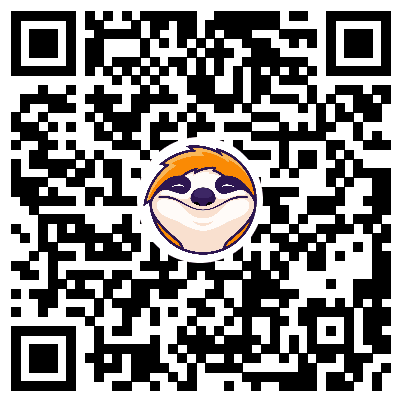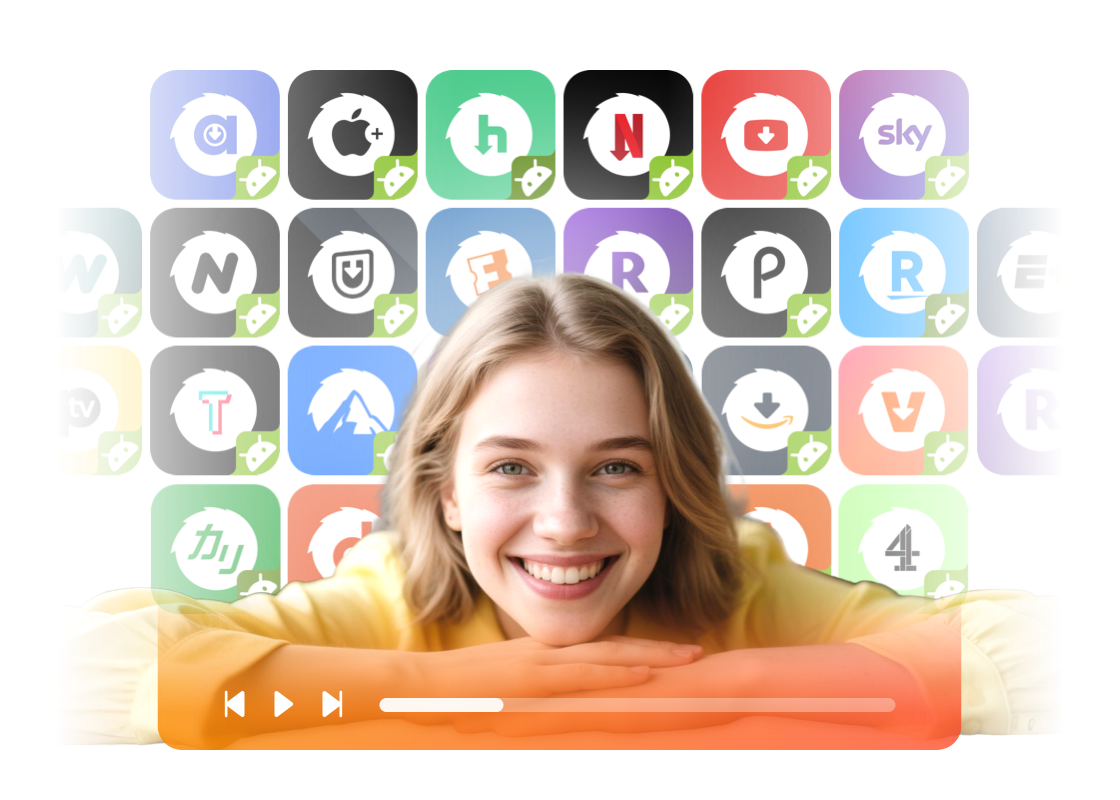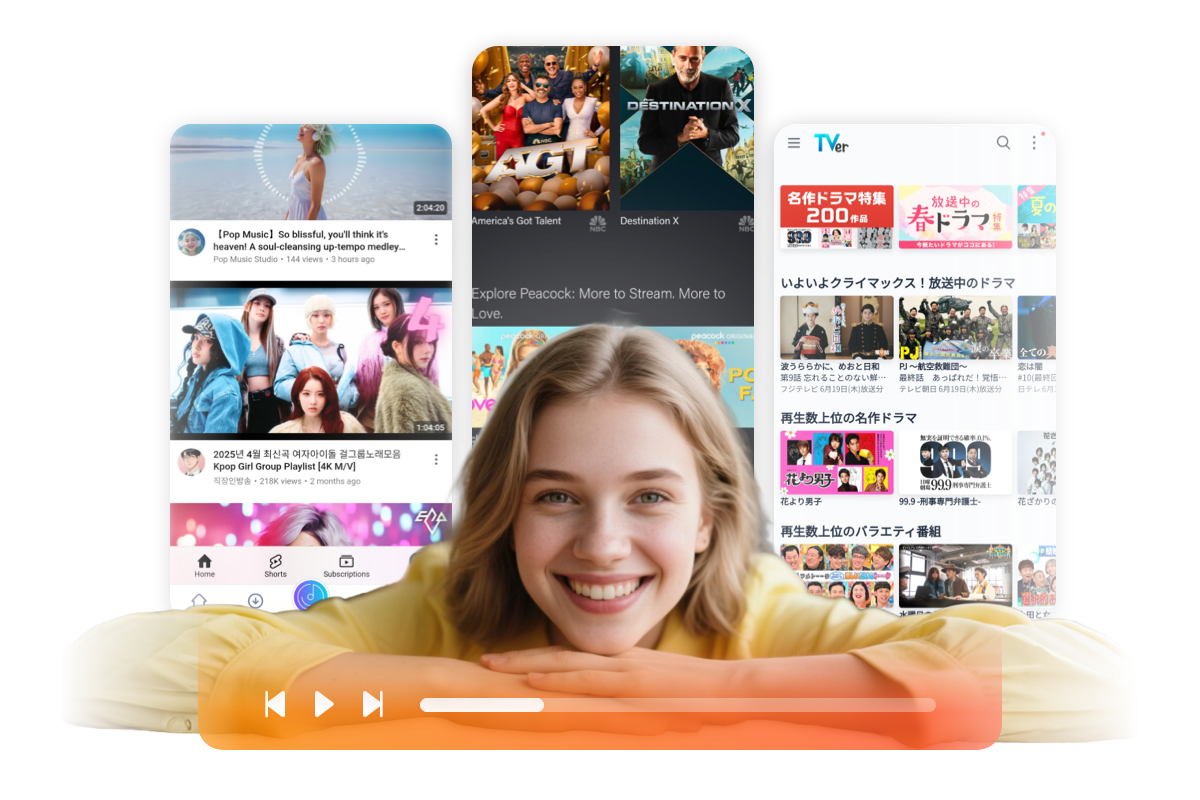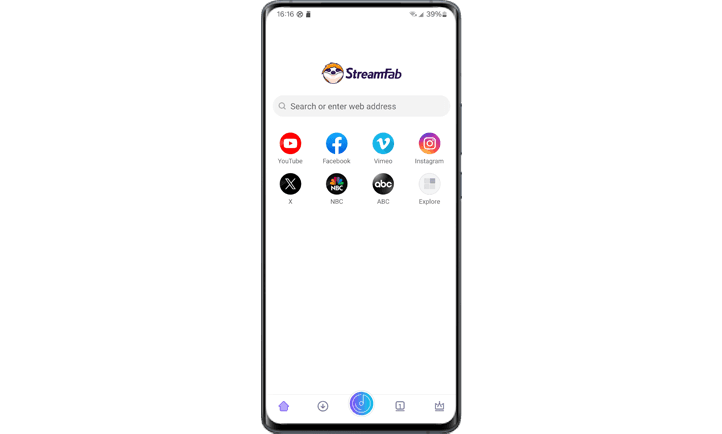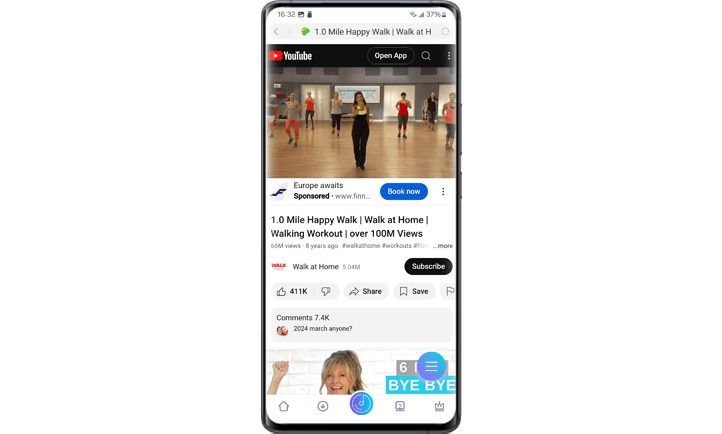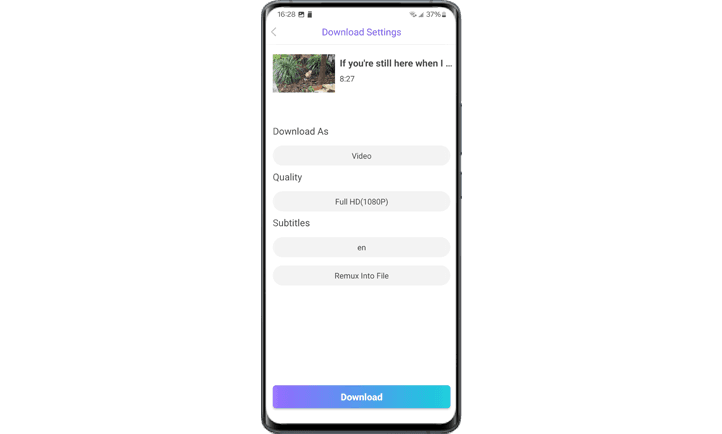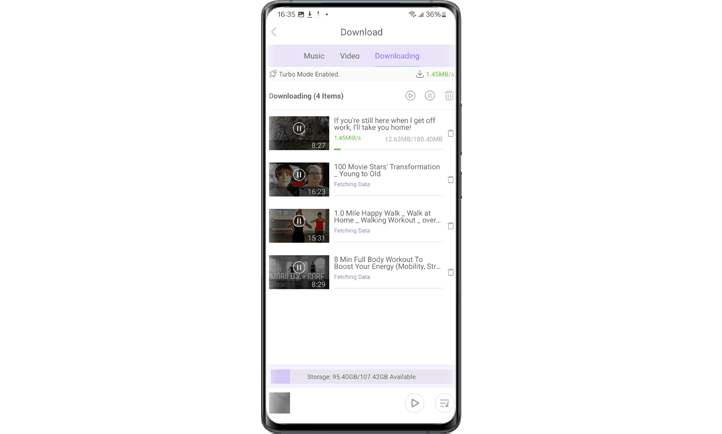含まれている製品(無期限でご利用いただけます):
なぜStreamFabが必要なのですか?
Androidダウンローダーアプリ
Androidデバイスに動画を直接ダウンロードできる
Androidが搭載されたスマホやタブレットは、外出先でエンターテイメントを楽しむためには欠かせないデバイスです。
そこでStreamFabでは、パソコン版の機能をAndroidデバイスで使うためのツールを開発。お気に入りの動画をAndroidスマホやAndroidタブレットに直接ダウンロードできるようになりました。
そこでStreamFabでは、パソコン版の機能をAndroidデバイスで使うためのツールを開発。お気に入りの動画をAndroidスマホやAndroidタブレットに直接ダウンロードできるようになりました。

削除される前に保存
動画配信サービスの動画が削除される可能性がある
YouTubeなどで配信している動画は、アップロード者によって削除されたり、著作権侵害で非公開にされることがよくあります。好きなアーティストが新曲を公開したとき、将来的に見られなくなるのを避けるために、ダウンロードしてスマートフォンのプレイリストに追加しておくことをお勧めします。
StreamFab for Androidを使えば、YouTubeなど1000+以上のサイトから簡単に動画をダウンロードできるので、万が一動画が削除されても、スマートフォンでオフラインで楽しむことができます。
StreamFab for Androidを使えば、YouTubeなど1000+以上のサイトから簡単に動画をダウンロードできるので、万が一動画が削除されても、スマートフォンでオフラインで楽しむことができます。

永久保存
ダウンロードしたビデオをオフラインで永久保存
動画配信サービスでは、動画をダウンロードしてオフラインで視聴することができますが、その機能には多くの制限があります。
- ダウンロードした動画は視聴期間(通常30日)経過すると視聴不可能になる。
しかし、StreamFabを使えば、これらの条件やルールはすべてなくなり、ダウンロードしたビデオを永久に保存し、持っているデバイスに転送していつでもどこでも見ることができるようになるのです。
- ダウンロードした動画は視聴期間(通常30日)経過すると視聴不可能になる。
しかし、StreamFabを使えば、これらの条件やルールはすべてなくなり、ダウンロードしたビデオを永久に保存し、持っているデバイスに転送していつでもどこでも見ることができるようになるのです。

AndroidアプリStreamFabをダウンロードする: (V2.1.0.2)
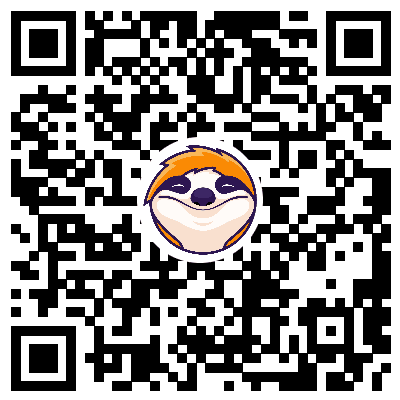
上のQRコードをスキャンしてアプリをダウンロードする
無料ダウンロード
StreamFab for Androidでできること
完璧なダウンロード体験
YouTubeプレイリストのダウンロード
ビデオプレイリストの中から1つずつ動画を選んでダウンロードする手間を省き、プレイリスト全体をまとめて一括でダウンロードすることが可能です。
マルチタスクダウンロード
最大で同時に5本の動画をダウンロードすることができるため、これによりダウンロードの効率が非常に大幅に向上します。
日本語の音声と字幕で保存可能
StreamFab for Androidは、海外作品を日本語吹替や日本語字幕でダウンロードできます。使用言語に合わせて自動で対応し、手動で音声や字幕の言語変更も可能です。
広告なしで快適ダウンロード
StreamFab for Androidは、広告をカットして映画やドラマをダウンロード。広告に邪魔されず、快適に作品を楽しめます。
驚きと楽しさがどんどん増える
メタデータ保存
メタデータを保存してビデオライブラリを管理できる
映画やドラマのタイトルやキャスト、監督、あらすじなどのデータのことをメタデータといいます。
StreamFab for Androidなら動画と一緒にメタデータもダウンロードできるため、ビデオライブラリで動画を管理する際に役立つでしょう。メタデータには映画やドラマのカバー画像も含まれます。PlayerFabやKodiなどで管理する際、視覚的に作品を認知できますので、ダウンロードした動画の数が増えてしまっても安心です。
StreamFab for Androidなら動画と一緒にメタデータもダウンロードできるため、ビデオライブラリで動画を管理する際に役立つでしょう。メタデータには映画やドラマのカバー画像も含まれます。PlayerFabやKodiなどで管理する際、視覚的に作品を認知できますので、ダウンロードした動画の数が増えてしまっても安心です。

ハウツーガイド
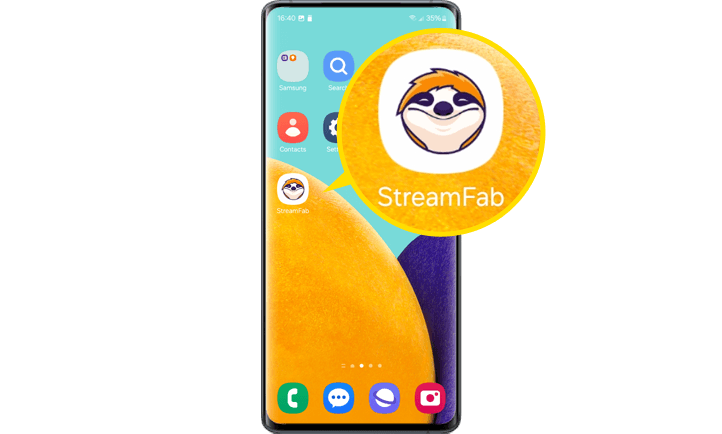
ステップ 1 StreamFab for Androidを起動する
StreamFab for Androidのアイコンをクリックして起動させます。
ステップ 2 動画をダウンロードするサイトを選びます。
ショートカットアイコンからウェブサイトを開いてください。URLを直接貼り付けてウェブサイトを起動することもできます。
ステップ 3 好みの映像を選んで再生します。
Webサイトを閲覧し、好きな映像を選んで再生することができます。
ステップ 4 ダウンロード前に動画をカスタマイズすることができます。
ダウンロードするエピソードや音声、字幕などをカスタマイズします。
ステップ 5 ビデオのダウンロードを開始します。
視聴中に自動的にダウンロードが開始されます。